„Chromebook“: įjunkite / išjunkite „Caps Lock“.

„Chromebook“ įrenginiai yra puikūs įrankiai įvairiems darbo tikslams, tačiau jie taip pat gali kelti savo iššūkių, ypač susijusių su
Jei nesate naujokas „ChromeOS“, galime lažintis, kad turite ilgą sąrašą klausimų, į kuriuos negalite rasti aiškaus atsakymo. Pavyzdžiui, daugelis naudotojų vis dar ieško būdo, kaip savo „Chromebook“ įrenginiuose įjungti akumuliatoriaus tausojimo parinktį. Esame tikri, kad jau peržiūrėjote nustatymus ir nieko panašaus neradote. Deja, galime turėti jums blogų naujienų.
„Chromebook“ kompiuteriuose nėra specialaus akumuliatoriaus tausojimo režimo, kurį galėtumėte naudoti norėdami pailginti nešiojamojo kompiuterio akumuliatoriaus veikimo laiką. Taip yra todėl, kad „Chromebook“ įrenginių baterija jau veikia ilgiau nei daugumos ne „ChromeOS“ nešiojamųjų kompiuterių rinkoje. Taigi galite išimti „Chromebook“ įrenginį ir mėgautis puikiu 10 valandų akumuliatoriaus veikimo laiku be jokių problemų.
„ChromeOS“ yra bene lengviausia operacinė sistema pasaulyje. Be to, „Chromebook“ kompiuteriuose nėra judančių dalių, o tai yra dar vienas svarbus akumuliatoriaus veikimo privalumas. Paprasčiau tariant, „Chromebook“ įrenginiuose nėra akumuliatoriaus tausojimo priemonės, nes nereikia jaudintis dėl akumuliatoriaus veikimo laiko.
Galbūt „Google“ galiausiai pridės konfigūruojamą žemos baterijos energijos tašką, kurį vartotojai galės pritaikyti, kad suaktyvintų akumuliatoriaus taupymo veiksmų seriją, kai baterija pasiekia tam tikrą slenkstį. Tuo tarpu visada galite užvesti pelės žymeklį ant akumuliatoriaus piktogramos, kad patikrintumėte akumuliatoriaus procentą ir numatomą likusį laiką.
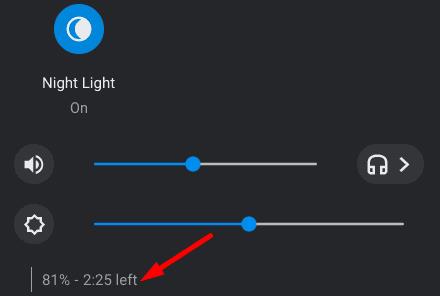
Atminkite, kad „Chromebook“ įrenginiai suaktyvina kritinio akumuliatoriaus lygio įspėjimą, kai liko maždaug 15 minučių. Kai akumuliatoriaus piktograma pasidaro raudona, „ChromeOS“ nešiojamasis kompiuteris bet kuriuo metu gali automatiškai išsijungti.
Norėdami pailginti „Chromebook“ akumuliatoriaus veikimo laiką, naudokite toliau pateiktus patarimus.
Norėdami patikrinti, ar reikia pakeisti „Chromebook“ akumuliatorių, paleiskite „ Crosh“ ir paleiskite komandą „ battery_test“ . Viskas, kas mažesnė nei 80 %, rodo, kad akumuliatorius yra sugedęs, todėl jį reikia kuo greičiau pakeisti.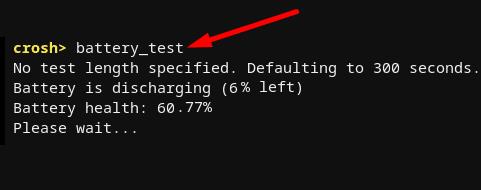
Šiuo metu „Chromebook“ įrenginiuose nėra jokių mažai energijos naudojančių režimų nustatymų. Kitaip tariant, nėra akumuliatoriaus taupymo parinkties, kurią galite įjungti, kad prailgintumėte nešiojamojo kompiuterio akumuliatoriaus veikimo laiką. Tačiau „ChromeOS“ įjungia akumuliatoriaus įspėjimą, kai akumuliatorius pasiekia kritiškai žemą lygį. Ar manote, kad „Google“ turėtų pridėti akumuliatoriaus tausojimo parinktį prie „ChromeOS“? Pasidalykite savo mintimis toliau pateiktuose komentaruose.
„Chromebook“ įrenginiai yra puikūs įrankiai įvairiems darbo tikslams, tačiau jie taip pat gali kelti savo iššūkių, ypač susijusių su
Norėdami padaryti viso ekrano ekrano kopiją „Chromebook“ nešiojamajame kompiuteryje, vienu metu paspauskite klavišus „Ctrl“ ir „Show windows“.
Jei „Chromebook“ nebus atnaujintas dėl išsikrovusio akumuliatoriaus problemų, patikrinkite akumuliatoriaus būklę ir priverstinai iš naujo paleiskite nešiojamąjį kompiuterį.
Nors „Chromebook“ įrenginiai turi savo pardavimo taškų, jie yra nepakankami, palyginti su „Windows“ ir kitais tokiais įrenginiais. Taip yra todėl, kad „Chromebook“ įrenginiai veikia „Google“ „Chrome“ OS. Skirtingai nuo Micros…
Jei norite pakeisti kalbos nustatymus „Chromebook“, eikite į „Nustatymai“, eikite į „Išplėstinė“ ir slinkite žemyn iki „Kalbos ir įvestis“.
„Chromebook“ įrenginiuose yra keli apsaugos lygiai, įskaitant smėlio dėžes ir patikrintas įkrovos sekas, dėl kurių juos labai sunku nulaužti.
Šiuo metu „Chromebook“ įrenginiuose nėra jokių mažai energijos naudojančių režimų nustatymų. Kitaip tariant, „Chrome“ OS nėra akumuliatoriaus tausojimo priemonės.
Jei „Chromebook“ sako, kad jūsų ryšys nėra privatus, tai reiškia, kad „Chrome“ tame tinklalapyje negalėjo rasti galiojančio privatumo sertifikato.
Daugumos „Chromebook“ kompiuterių RAM lustas yra prilituotas prie pagrindinės plokštės, o tai reiškia, kad negalite pridėti daugiau atminties prie įrenginio.
Jei konfigūruojant tinklą „Chromebook“ įvyko klaida, įgalinkite tinklo bendrinimą, iš naujo paleiskite nešiojamąjį kompiuterį ir atjunkite maršruto parinktuvą.
Jei norite pašalinti „Chromebook“ įrenginių mastelio keitimo ryšio problemas, patikrinkite ryšį, atnaujinkite „Chrome“ OS ir iš naujo nustatykite naršyklės nustatymus.
Jei „Chromebook“ nurodo, kad nepavyko nustatyti spausdintuvo, naudokite kitą susiejimo metodą ir atnaujinkite OS bei spausdintuvo programinę-aparatinę įrangą.
Jei esate VPN gerbėjas, tikriausiai norite įdiegti VPN visuose savo įrenginiuose. Daugelis VPN siūlo „Windows“ ir „MacOS“ klientus, tačiau ten
Vykdant didelio intensyvumo programas „Chromebook“ įrenginyje sunaudojama daug procesoriaus galios, o tai savo ruožtu eikvoja akumuliatorių.
Galite saugiai palikti „Chromebook“ įjungtą per naktį arba kelias dienas, nesijaudindami dėl akumuliatoriaus sugadinimo.
Iš pradžių „TeamViewer“ nebuvo pasiekiama „Chrome“ OS, tačiau platformai išpopuliarėjus, kūrėjų komanda išleido bandomąją sistemų versiją.
Jei „Chromebook“ neįkrauna telefonų akumuliatoriaus, patikrinkite, ar laidas nepažeistas ar sugedęs, ir išjunkite greitąjį įkrovimą.
Jei „Chromebook“ nepavyksta įkelti spausdinimo peržiūros, iš naujo paleiskite nešiojamąjį kompiuterį, spausdintuvą ir maršruto parinktuvą. Be to, išimkite ir vėl nustatykite spausdintuvą.
Jei „Chromebook“ įstringa parinktyje Tikrinama, ar yra naujinimų, atjunkite visus išorinius įrenginius ir atlikite sunkųjį nustatymą iš naujo.
Jei įdiegiant „Linux“ „Chromebook“ įrenginyje įvyko klaida, išjunkite „Crostini Use DLC“ ir naudokite saugų DNS su dabartiniu paslaugų teikėju.
„Apple“ pristatė „iOS 26“ – svarbų atnaujinimą su visiškai nauju matinio stiklo dizainu, išmanesne patirtimi ir patobulinimais pažįstamose programėlėse.
Studentams studijoms reikalingas specialaus tipo nešiojamasis kompiuteris. Jis turėtų būti ne tik pakankamai galingas, kad gerai veiktų pasirinktoje specialybėje, bet ir pakankamai kompaktiškas bei lengvas, kad jį būtų galima nešiotis visą dieną.
Šiame straipsnyje parodysime, kaip atgauti prieigą prie standžiojo disko, kai jis sugenda. Sekime toliau!
Iš pirmo žvilgsnio „AirPods“ atrodo kaip ir bet kurios kitos belaidės ausinės. Tačiau viskas pasikeitė, kai buvo atrastos kelios mažai žinomos funkcijos.
Spausdintuvo pridėjimas prie „Windows 10“ yra paprastas, nors laidinių įrenginių procesas skirsis nuo belaidžių įrenginių.
Kaip žinote, RAM yra labai svarbi kompiuterio aparatinės įrangos dalis, veikianti kaip atmintis duomenims apdoroti ir lemianti nešiojamojo ar asmeninio kompiuterio greitį. Žemiau esančiame straipsnyje „WebTech360“ supažindins jus su keliais būdais, kaip patikrinti RAM klaidas naudojant programinę įrangą sistemoje „Windows“.
Perskaitykite šį straipsnį, kad sužinotumėte paprastą žingsnis po žingsnio procesą, kaip prijungti nešiojamąjį kompiuterį prie projekcinio ekrano ar TV naudojant Windows 11 ir Windows 10 operacines sistemas.
Ar sunku sužinoti, koks IP adresas naudojamas jūsų spausdintuvui? Mes parodysime, kaip tai padaryti.
Teisinga 3D spausdintuvų priežiūra yra labai svarbi, norint gauti geriausius rezultatus. Čia pateikiami keli svarbūs patarimai, kuriuos reikėtų atsiminti.
Sužinokite apie kai kurias galimas jūsų nešiojamojo kompiuterio perkaitimo priežastis, kartu su patarimais ir gudrybėmis, kaip išvengti šios problemos ir išlaikyti savo įrenginį šaltą.


























